在Excelmatic擔任成長經理期間,我見證了細微調整如何大幅改變數據呈現效果。其中一個關鍵細節?刻度標記。這些圖表軸上的小線條看似不起眼,實則是提升數據敘事清晰度的秘密武器。
為何刻度標記在數據視覺化中至關重要
刻度標記如同圖表的道路標誌,能讓觀眾快速掌握數值比例,無需費力辨識數字。舉例來說,展示季度銷售成長時,恰當的刻度標記能讓受眾立即判斷Q2業績是達到1.2萬美元還是1.25萬美元。
Excelmatic實證發現,搭配策略性刻度標記的優化圖表能:
- 減少會議中解釋數據的時間
- 增強報告說服力
- 加速團隊發現趨勢
刻度標記快速入門指南
步驟1:建立基礎圖表
首先需將數據視覺化。在Excel中:
- 選取數據範圍
- 點擊「插入」>「圖表」
- 選擇圖表類型(長條圖、折線圖等)
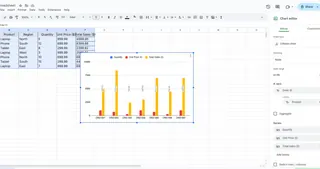
專業訣竅:Excelmatic的AI能在數秒內將原始數據轉為優化圖表,無需手動調整格式。
步驟2:添加主刻度標記
這些是主要參考點:
- 右鍵點擊座標軸
- 選擇「格式化座標軸」
- 在「刻度標記」下選擇位置(外側、內側或交叉)
步驟3:用次刻度標記微調
在主刻度間增加精確參考:
- 保持於格式化座標軸介面
- 找到「次要刻度標記」
- 選擇偏好樣式
客製化專業技巧
透過這些調整讓圖表更出色:
- 色彩標記:採用品牌色系
- 智能間距:調整間隔避免雜亂
- 動態更新:數據變動時Excelmatic自動調整刻度
常見陷阱與解決方案
連資深分析師都容易犯這些錯:
- 過度密集:過多刻度造成視覺干擾
- 解法:增加間隔距離
- 樣式混亂:隨意配色顯得不專業
- 解法:建立公司統一樣式指南
- 靜態圖表:手動更新浪費時間
- 解法:使用Excelmatic自動格式化功能
進階技巧:超越基礎刻度標記
想更上層樓?試試這些方法:
- 條件式格式:標記特定範圍(如用紅色顯示負成長)
- 自訂標籤:用文字替代數字
- 多軸圖表:協調不同尺度的刻度標記
為何頂尖團隊選擇Excelmatic製作圖表
雖然Excel內建工具可用,但需手動調整。Excelmatic透過以下方式革新圖表創建:
- 自動優化刻度標記位置
- 確保所有報告樣式一致
- 即時同步數據變更

我們的用戶每週節省5+小時報表製作時間,這些時間可更有效用於數據分析而非格式調整。
立即行動方案
- 打開最新報告
- 應用這些刻度標記技巧
- 觀察數據呈現清晰度的提升
切記:優秀的數據視覺化不在華麗設計,而在降低理解障礙。刻度標記正是能以小搏大的簡潔工具。
想讓圖表更上一層樓?立即免費試用Excelmatic,體驗AI驅動的數據視覺化工具,讓系統在您休息時持續運作。未來的您(與團隊)將會感激這個決定。






